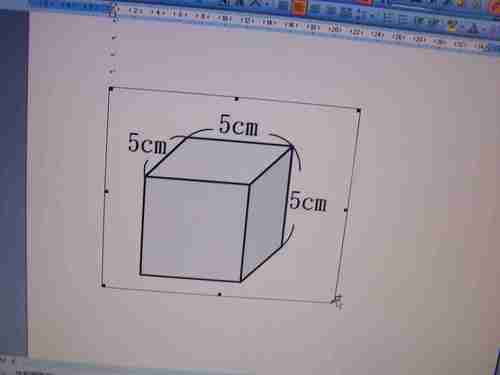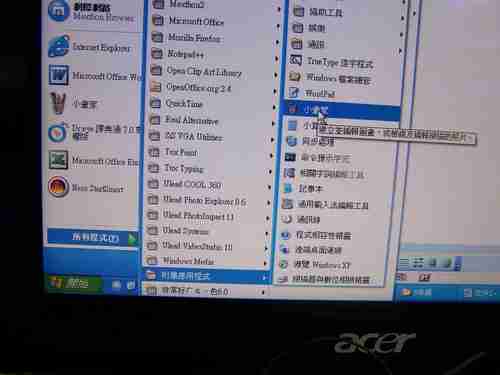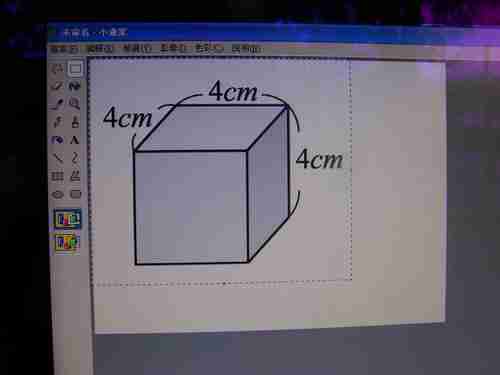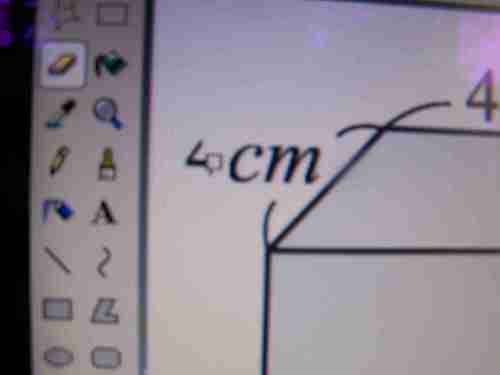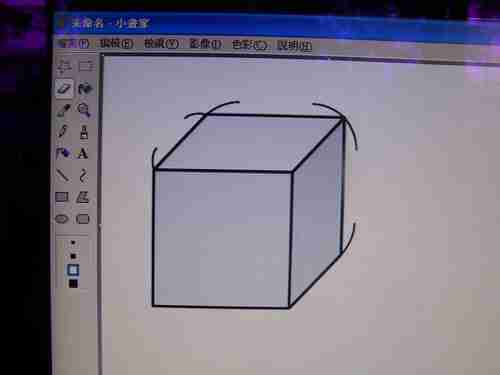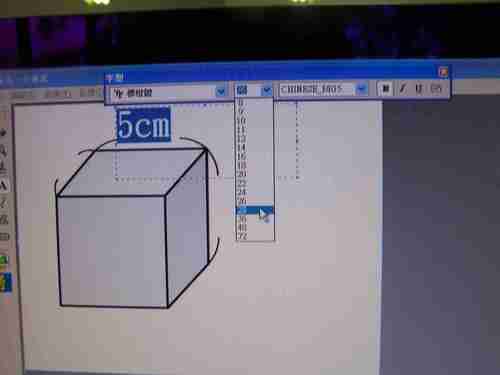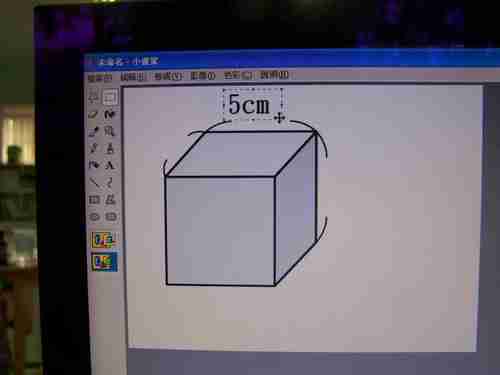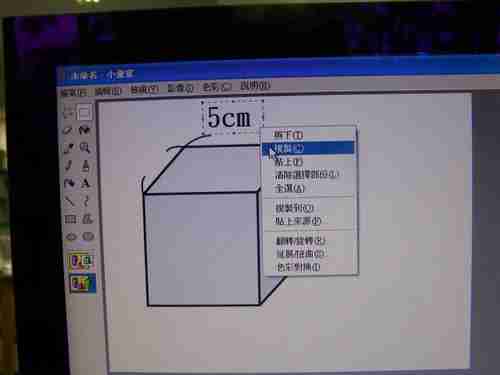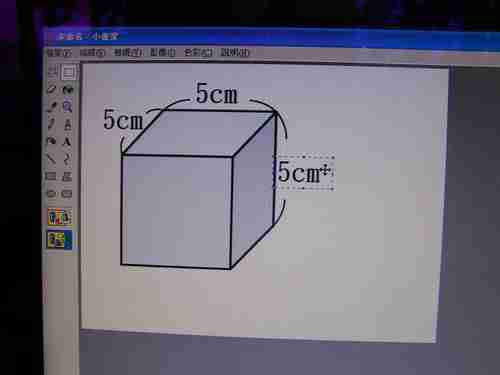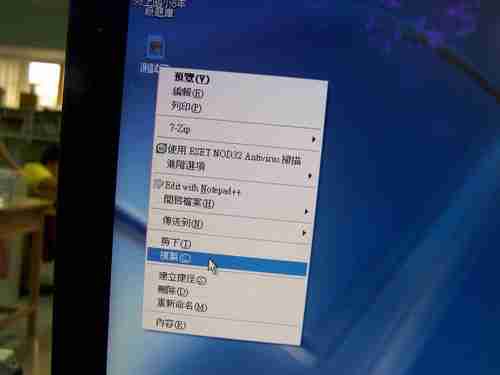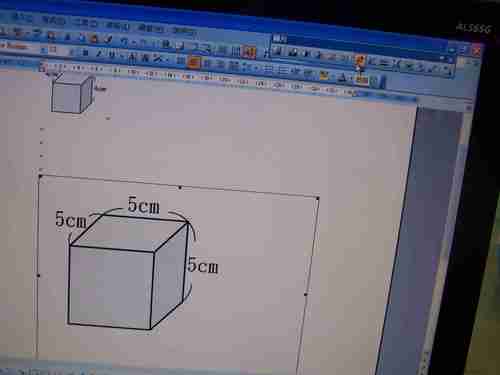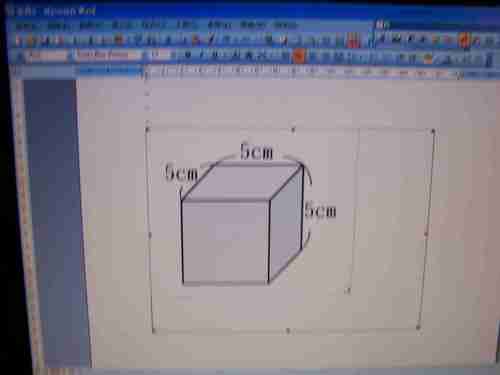Word檔案數學考卷圖形數據修改技巧
宜蘭縣順安國小 林秋松老師
一般老師遇到要出數學考卷時,總是傷腦筋要怎樣把圖修一修,改一改。就我對圖形修改的技巧,分享給各位老師。
首先在Word檔中數學考卷內有一圖形
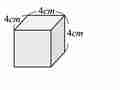
現在我們要改圖形內長、寬、高的4cm都改成5cm。
修改的步驟如下面所列:
1.請滑鼠移到圖形上,左點滑鼠鍵,使之形成圖形框。
2.按右鍵複製
3.滑鼠點開始→所有程式→附屬應用程式→小畫家(開啟)。
4.在小畫家界面上,按Ctrl加按V(Ctrl+V)貼上,(萬一貼不上,請滑鼠在左列選擇點一下,即可貼上)。
5.按橡皮擦擦掉要改的數據(橡皮擦可以選擇大小,萬一還是擦太大或是圖太小,不容易操作時可以點選檢視→縮放→放大,將圖形放大去擦)。
6.按左列A(插入文字),點選左列最下面穿透效果(記住假如你曾經縮放時,要記得恢復原比例,才能插入文字)。
7.在圖形上按滑鼠右鍵拉出文字框。
8.打5cm。
9.用滑鼠按左鍵拉字使之反藍,調整字形大小。
10.左列最上面按選擇,至5cm處框住,右點滑鼠複製。
11.按(Ctrl+V)貼上。(記得移到適當處)
12.檔案→另存新檔,填入檔名,選擇儲存處,檔案建議選JPEG檔。
13至檔案處按右鍵複製,貼到所要的Word檔。
14.按圖,選擇裁剪並縮放至適合大小,即完成修改。